一、 3ds max中快捷键的定制:
1. 快捷键的定制意义:
就在3D制作中,从繁琐的工具命令寻找中简化成一个键盘上的某一个键盘按钮。从而缩短制作时间,增加制作效率。
2. 快捷键的定制规则:
尽可能的把一个快捷键用熟了后再定下一个,尽可能的把常用的快捷键定在左手边如图DZ—1所示。因为右手要拿鼠标。
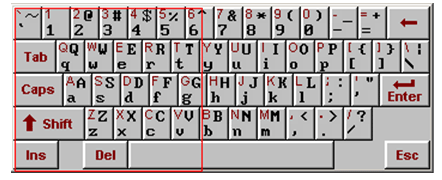
图DZ—1
3. 定制快捷键的流程:我们可以通过Customize(定制)菜单点击Customize User Interface(定制用户界面)或是在工具栏上右击,执行Customize,如图DZ—2所示
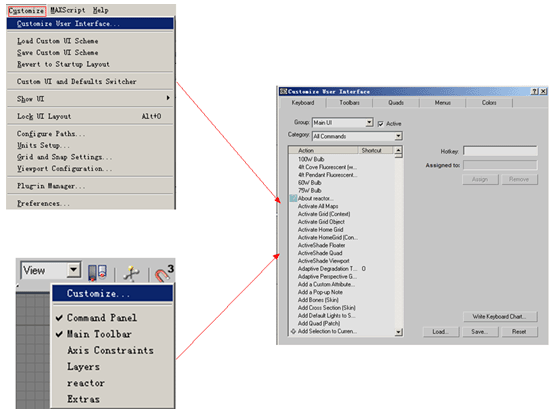
图DZ—2
4. 快捷盘定制的详细流程。图DZ—3是快捷键定制的所有选项内容。
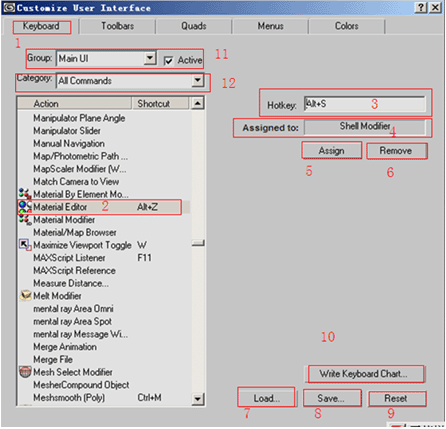
图DZ—3
针对图DZ—3作出具体的解释如下:
4.1. Keyboard(键盘)选项卡:所有的快捷键的定制都是在这个面板下完成的。
4.2. 图DZ—3中编号为“2”的地方是用来选择为那些命令定制快捷键的列表。比如当前是指为Material Editor(材质编辑器)定制了一个快捷键为“Alt+Z”。
4.3. Hotkey(热键):如要定制快捷键,在选择要定制的快捷键的对象后,把光标放在这个空格里,在键盘上按任意键都可以成为当前要定制的快捷键。比如图DZ—3中编号为“3”所表达的意义是:Material Editor(材质编辑器)已经有了一个快捷键Alt+z了,而现在要再赋予一个快捷键Alt+s键,而Assigned to(赋予到)后面的内容显示为:“这个快捷键已经赋予了Shell modifier(壳编辑)命令”
4.4. Assigned to(赋予到):这个地方显示的是,以上组合键已经赋予什么命令。
4.5. Assign(赋予):把上面所使用快捷键赋给列表中所选择的命令。比如这里的赋予将会把Alt+s键赋材质辑器。
4.6. Remove(移除):把选择的命令后面已有的快捷键给清楚。比如这里所执行命令后会把材质编辑器后面的Alt+z快键键给清除掉。
4.7. Load(加载):改变快捷键的格局,如果你曾定制过快捷键并保存了起来,那么,可以通过此项来进行加载原来的定制。
4.8. Save(保存):用来把刚定好的快捷键保存起来。
4.9. Reset(复位):通过这个命令可以把刚定制还没有保存的快捷键复位成原来的样子。
4.10. Wirte keyboard Chart(把快捷键以文本图表的形式写出来):以文本的方式查看快捷键定给了那些命令。
4.11. Group(组):这里面包含了那些需要分类的快捷键。
4.12. Category(分类):这里可以找到针对那些分类的项目用来定制快捷键。
二、 3ds max中工具栏的定制。其制作的流程如图DZ—4所示。
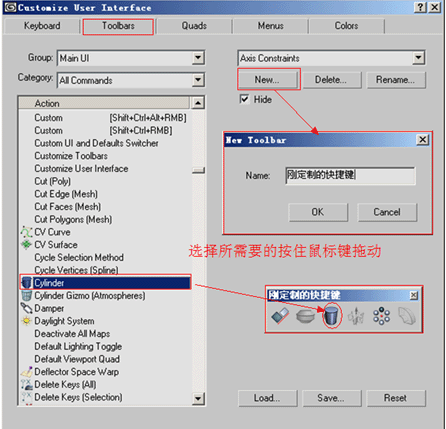
图DZ—4
工具栏定制的流程说明:首先选择Toolbars(工具栏)选项卡,点击New新建一个所需要的工具栏,并以自已的喜好命名。再次在左边的命令列表中选择所需要的命令对象,按住鼠标键不放,拖到刚建好的工具栏上。
三、 3ds max四方块的定制。其制作的流程如图DZ—5所示。
1. 定制说明:切换到Quads(四方块)选项卡,通过选择相对应的右击内容。将右边的命令列表里的对象添加到右击四方块的方法还是:“选中按住不放拖动”。如果想要删除四方块里存在的命令,可以把鼠标放在对应的命令上,右击执行删除。我们甚至可以通过右击把四方块中的命令改成中文的。其示意如图 DZ—6所示。
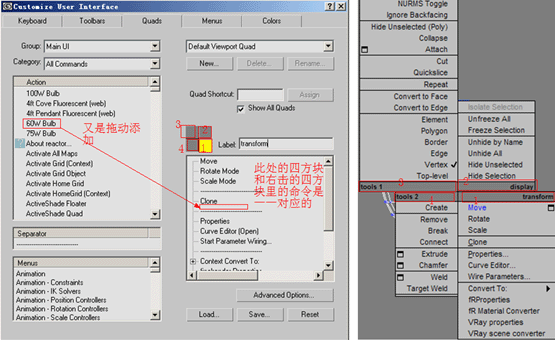
图DZ—5
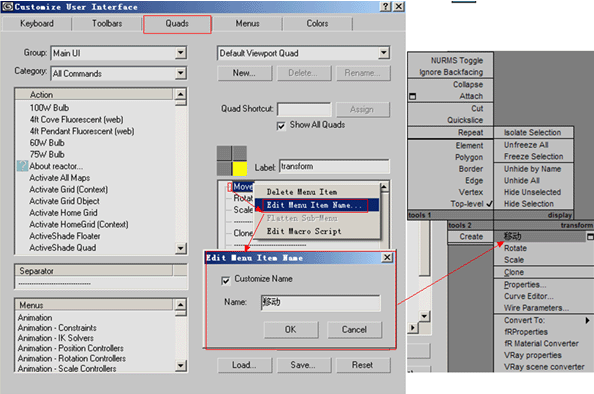
图DZ—6
2. 通过观察图 DZ—6,我们可以看到,要改变某些命令的名字可以通过右击来完成。在这里我们需要说明的是,对于一个命令来说,不管改成什么样的称呼,最终执行的结果都是一样的。这使我想到莎士比亚在《罗密欧与朱丽叶》中写道:名字有什么关系?把玫瑰花叫做别的名称,它还是照样芳香。如果记忆不错的话,佛家第一经《金刚经》也有同样的对话。如我叫贺洪义一样,其实贺洪义并不是我,只是为了方便我被人称呼为贺洪义罢了。也许你不禁要问:那你是谁?我就是我,不管我叫什么名字,我都是我。玩笑开过了,回来吧,我们只是为了要说明,在这里给四方块中的对象定义成任何一个名字都是合理的。关键是,一定要好记。
3. 新建一个四方块的流程如图 DZ—7所示。当我们把快捷键定好后,如果需要四方块出现在操作的过程中,我们可以按这个快捷键。此图的快捷键所表示的是B。
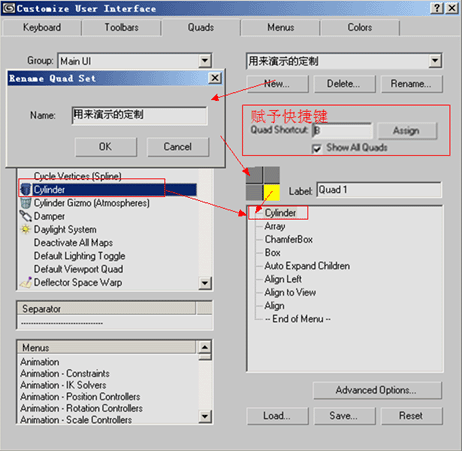
图 DZ—7
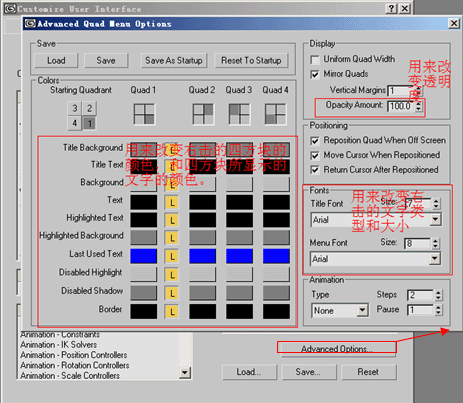
图 DZ—8
4. 通过改变图 DZ—8所示的选项内容。我们可以改变四方块的颜色和文字大小。其改变后的四方块,我们通过截图以供大家参考。如图 DZ—9所示。
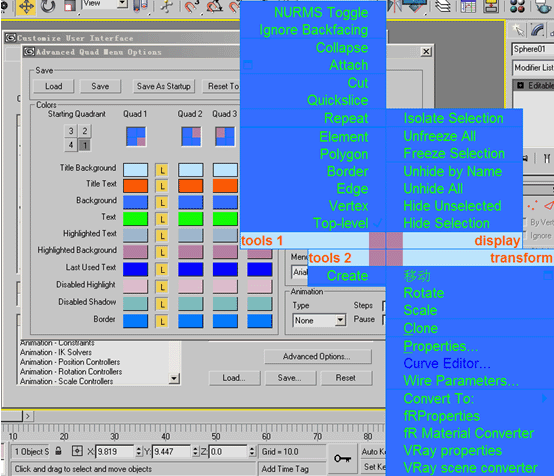
图 DZ—9
四、 3ds max关于菜单和所需要的颜色定制都在后面的选项卡中完成,至于完成的流程和方式,请根据前面快捷键等的定制。来进行自我摸索。
当我们在使用3ds max中学会了定制以上这些内容,我们便可以把3ds max中所有的对象都改变成我们所需要的。
